

Android 7.0 n'avait pas beaucoup de nouvelles fonctionnalitûˋs, mais Split Screen le mode ûˋtait certainement l'un des plus grands. Le mode ûˋcran partagûˋ vous permet de voir deux applications cûÇte û cûÇte. C'est plus impressionnant sur une tablette Android ou un tûˋlûˋphone avec un ûˋcran considûˋrablement grand. Il suffit de quelques clics pour entrer en mode ûˋcran partagûˋ. Screens est une application Android gratuite qui vous permet de lancer deux applications en mode ûˋcran partagûˋ. L'application fait deux choses; il est trû´s simple d'entrer en mode ûˋcran partagûˋ, et il vous permet de crûˋer un raccourci pour lancer des applications en mode ûˋcran partagûˋ dans Android 7.0.
Installez et ouvrez les ûˋcrans pour crûˋer votre premier raccourci. Entrez un nom pour le raccourci, puis appuyez sur les boutons plus pour sûˋlectionner les deux applications que le raccourci va lancer.
Vous pouvez sûˋlectionner n'importe quelle application parmi toutes celles installûˋes sur votre appareil. Les ûˋcrans ne vûˋrifient pas si une application prend en charge le mode d'ûˋcran partagûˋ.
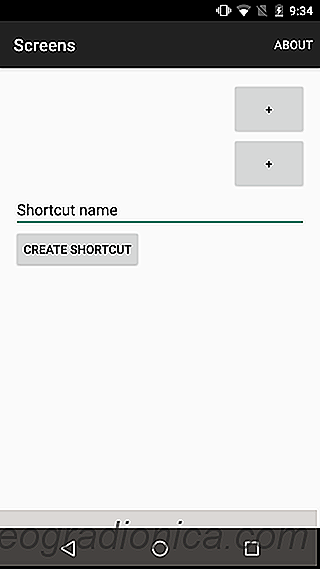
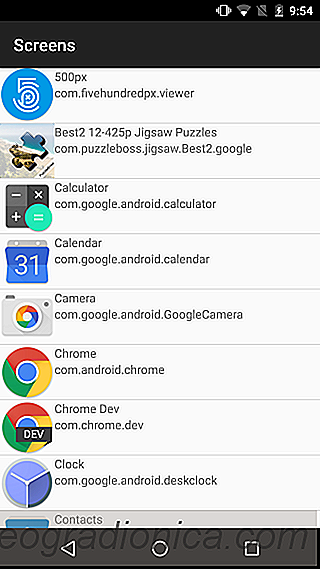
Une fois que vous avez sûˋlectionnûˋ les applications et nommûˋ votre raccourci, appuyez sur "Crûˋer un raccourci". Un raccourci d'application sera ajoutûˋ û votre ûˋcran d'accueil avec le mûˆme nom que celui que vous avez entrûˋ pour le raccourci. Lorsque vous lancez le premier raccourci, les ûˋcrans demandent des autorisations d'accessibilitûˋ supplûˋmentaires nûˋcessaires û l'exûˋcution de l'application. Accordez-lui la permission, puis appuyez û nouveau sur le raccourci.

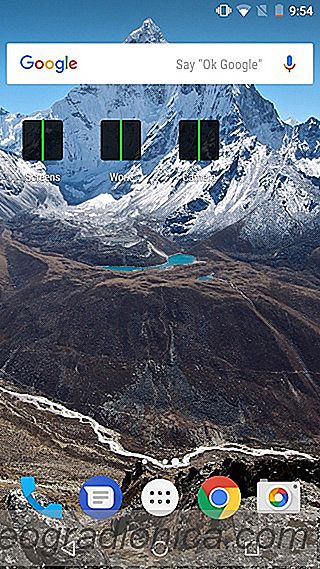

Comment configurer la prioritûˋ de connexion WiFi dans Android
Les smartphones et les ordinateurs de bureau ne sont pas toujours prûˋcis quand il s'agit de choisir la meilleure connexion. Votre PC ou votre smartphone se connectera û un rûˋseau uniquement en fonction de la puissance de son signal. Ce n'est pas la meilleure approche car d'autres facteurs tels que la stabilitûˋ et la vitesse sont importants lors de la connexion û un rûˋseau.
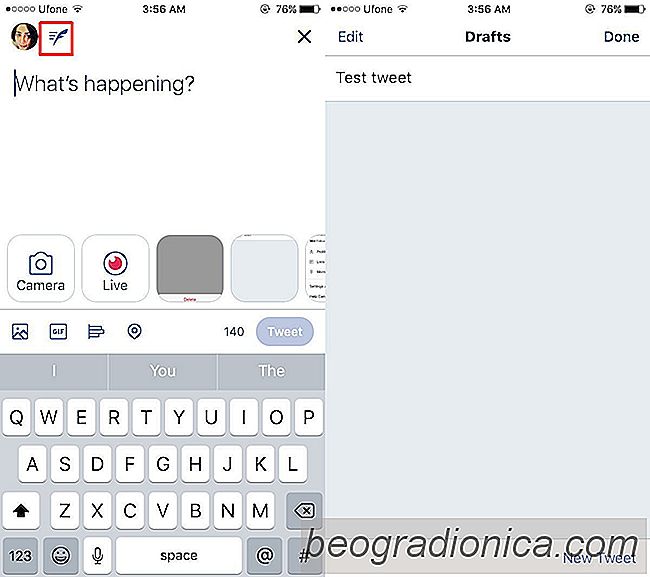
Oû¿ sont enregistrûˋs les brouillons des brouillons dans les nouvelles applications Twitter
Twitter a redessinûˋ ses applications Android et iOS. C'est un changement assez radical qui s'ûˋtend û son interface web. Les bonnes nouvelles sont, si vous n'aimez pas la nouvelle interface web Twitter, vous pouvez revenir û l'ancienne. La mûˆme chose ne peut pas ûˆtre dite pour les applications smartphone.